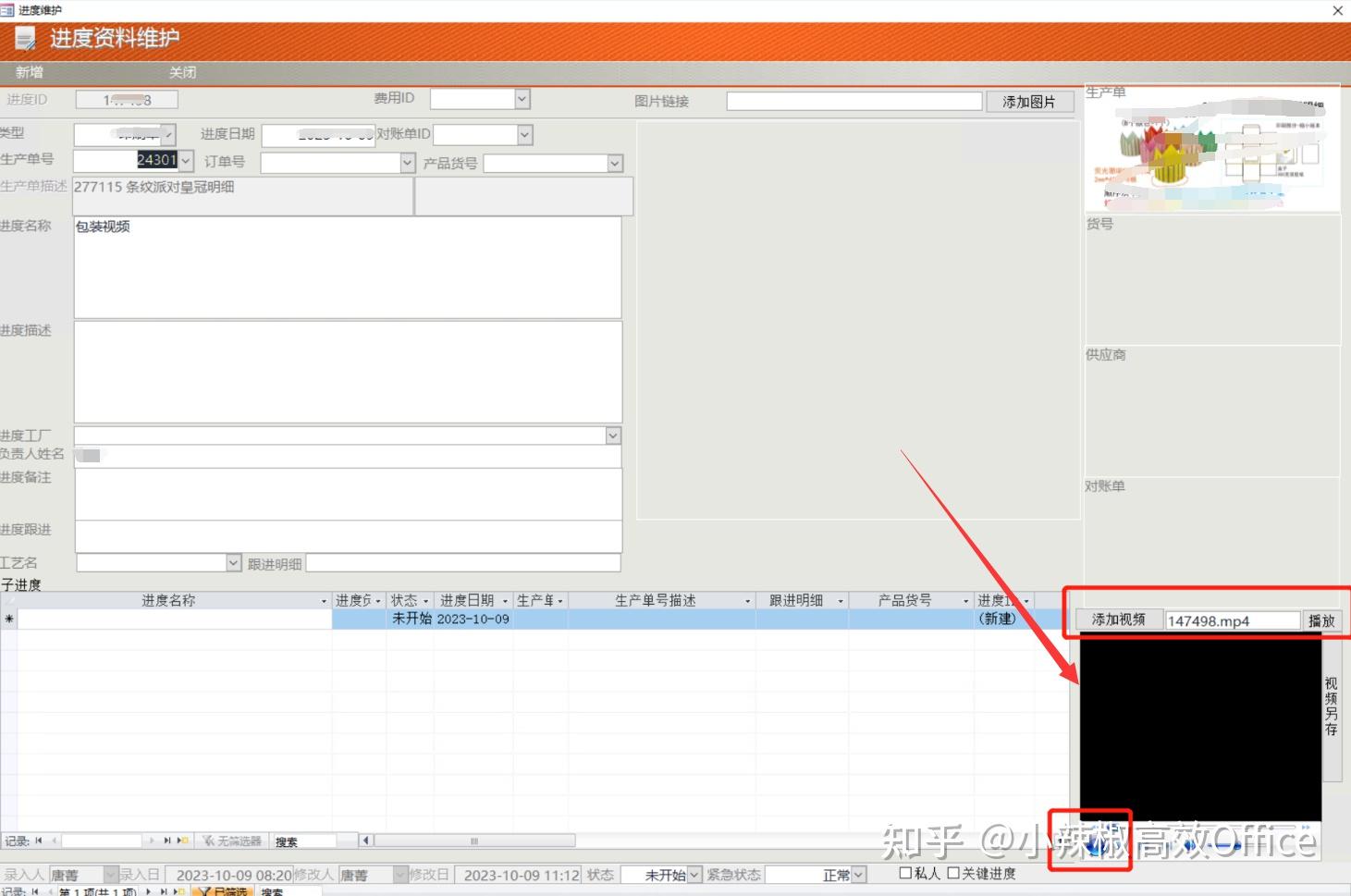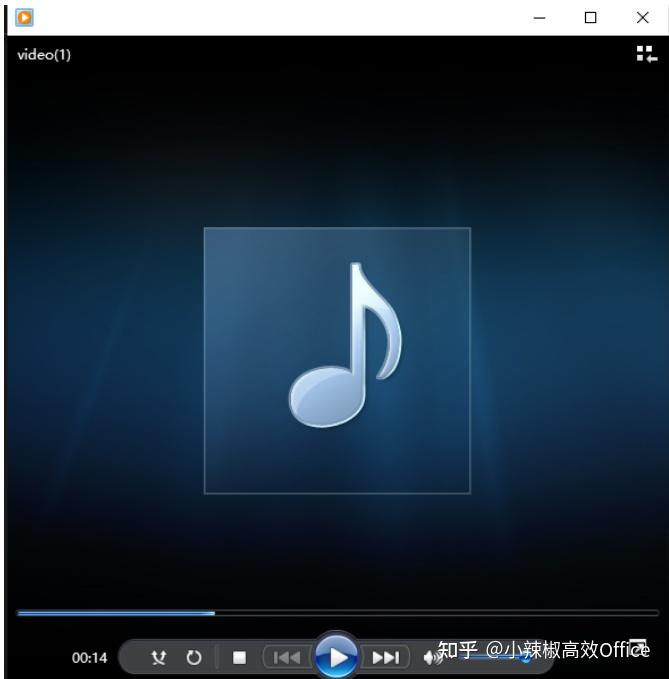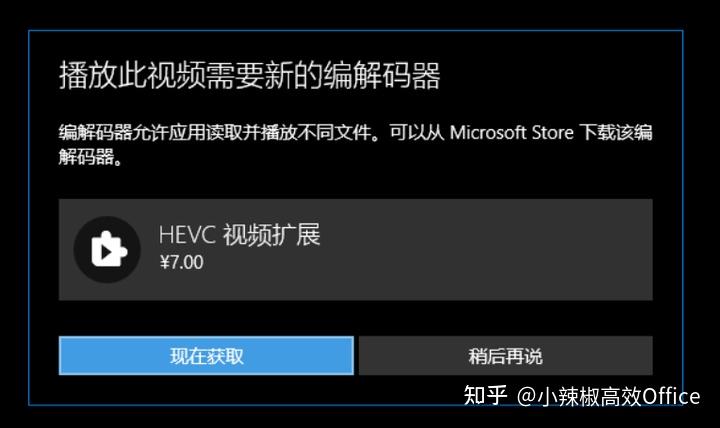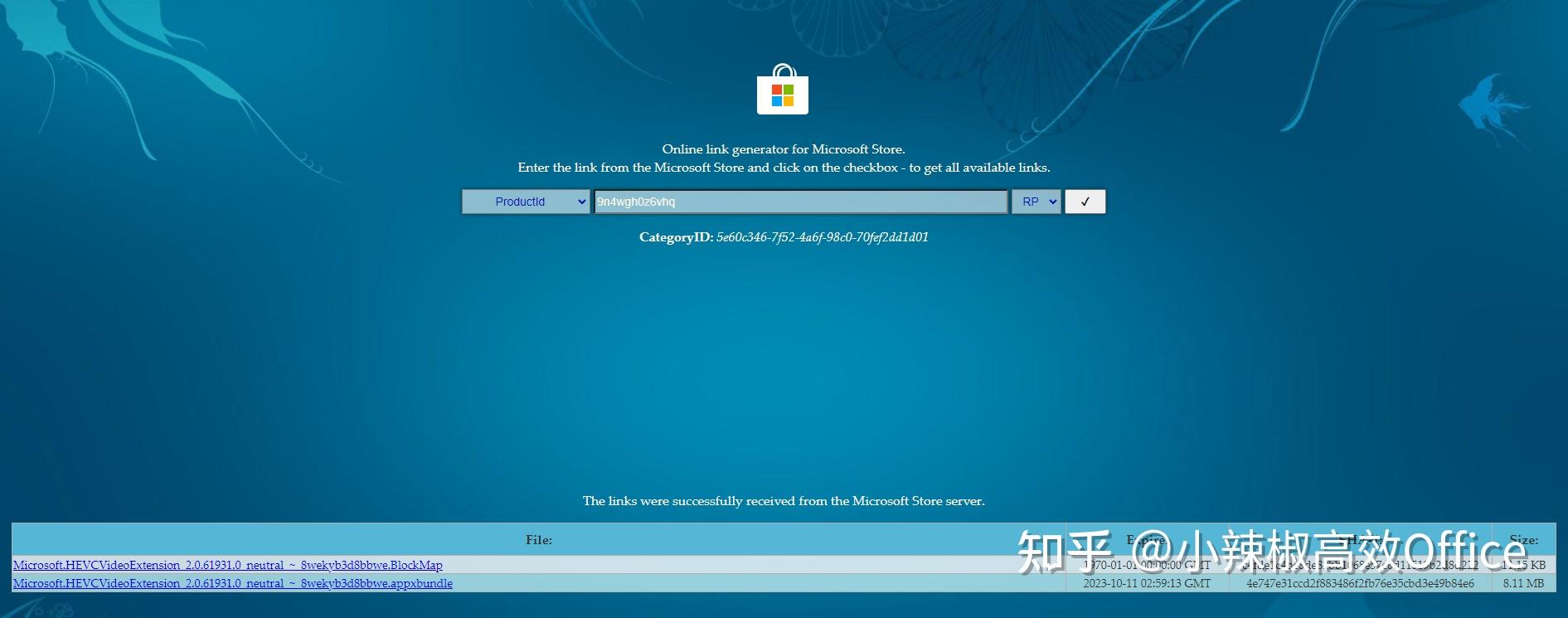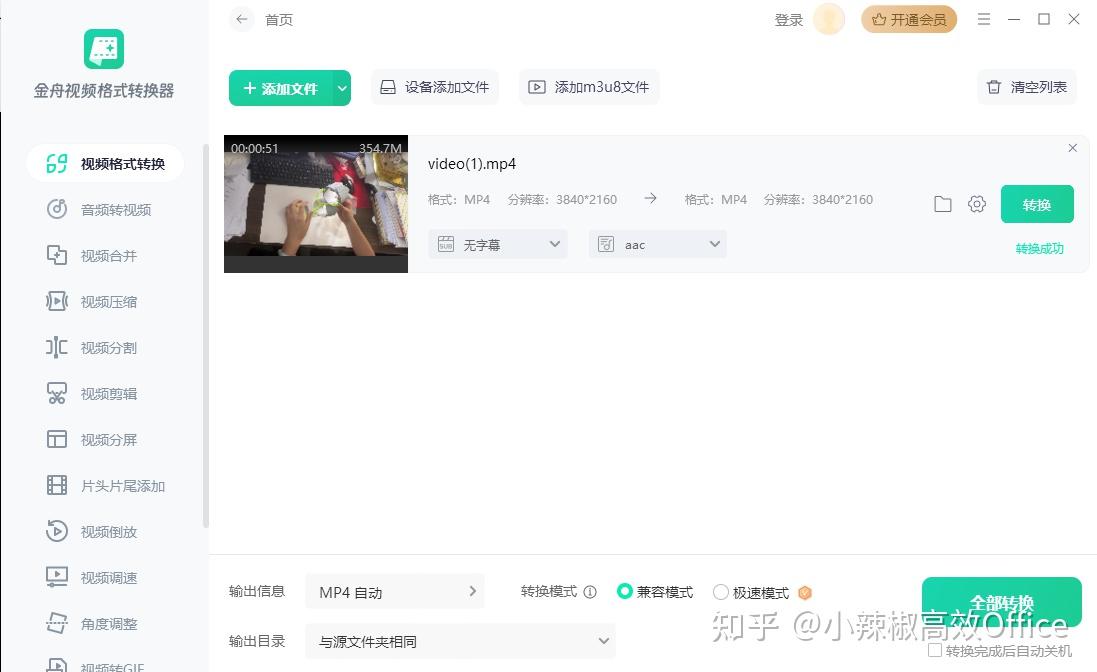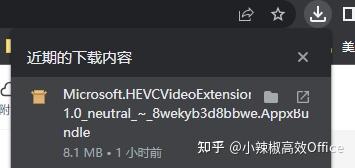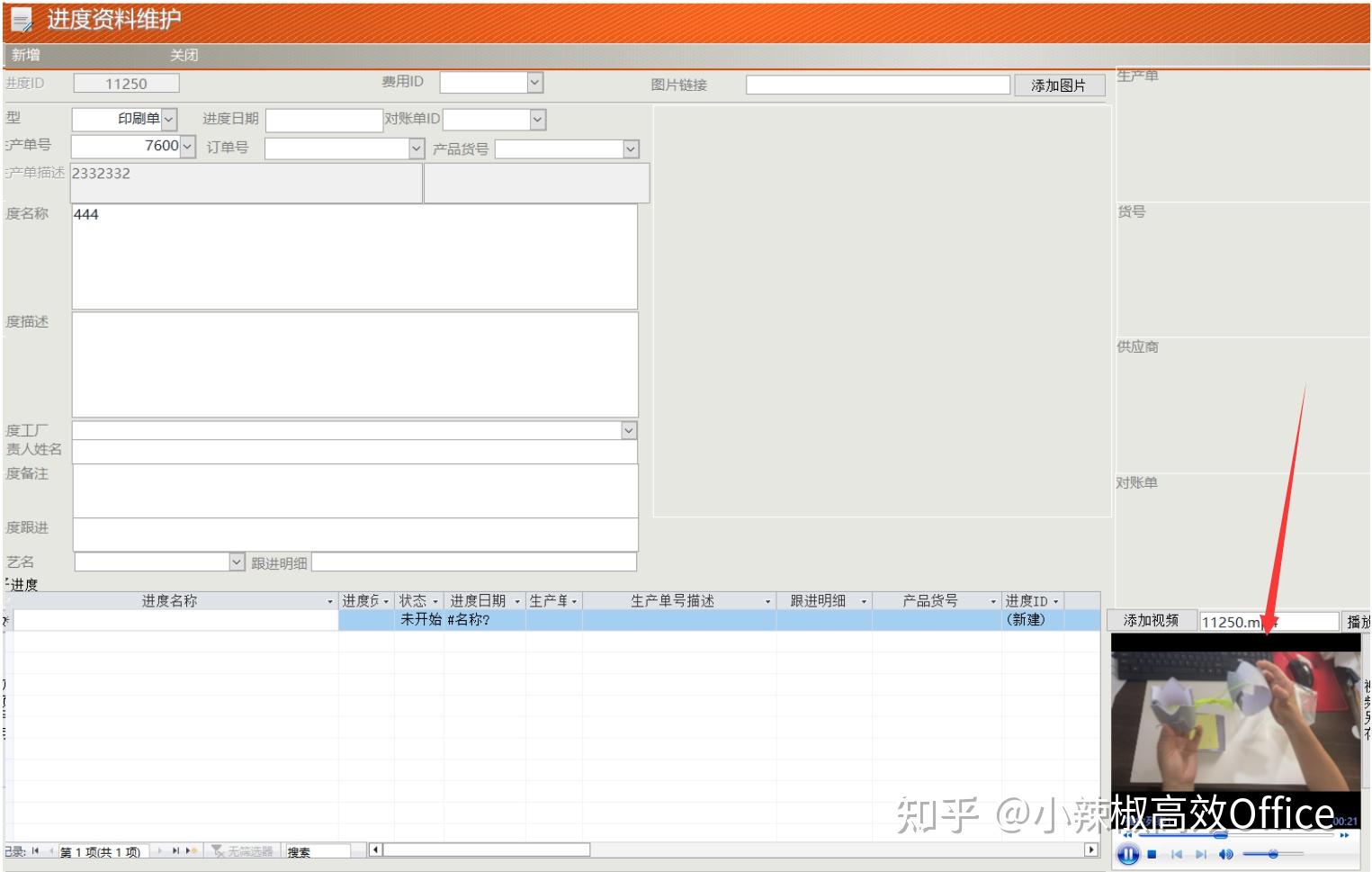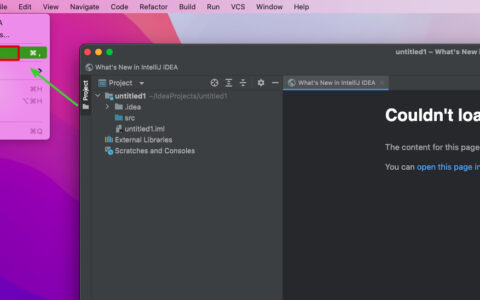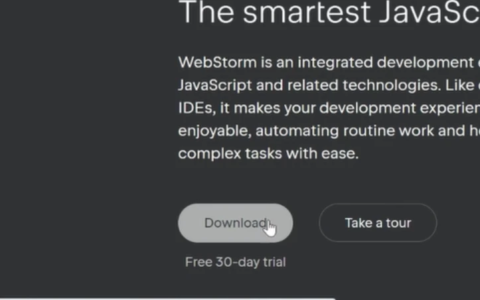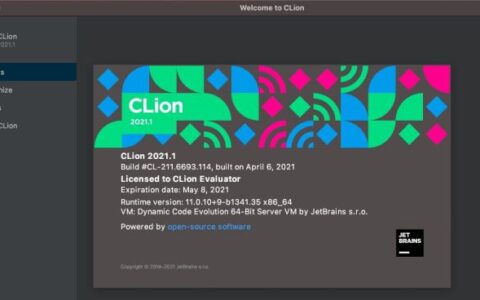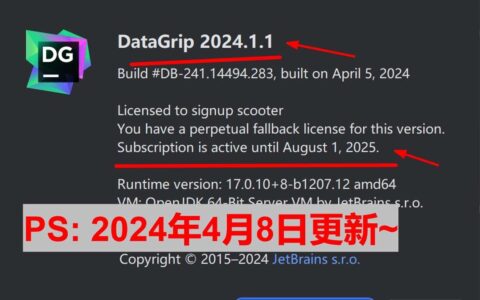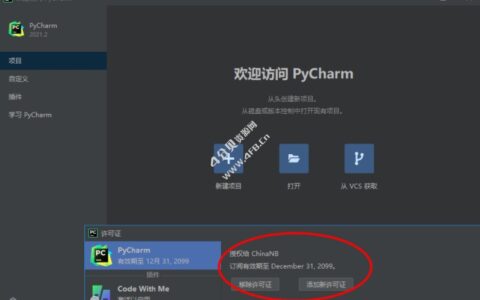微软Windows自带Windows Media Player无法播MP4视频(有声音无图像),提示要下载HEVC视频扩展最全解决办法
今天在使用微软的WMP控件播放视频时,发现帮客户开发的Access数据库管理系统有些MP4的视频无法播放,只有声音没有图像,播放视频是这样的症状,客户的电脑使用反馈的情况也是类似的:
所以我怀疑可能是Windows自身的WMP就缺少HEVC解码器,后尝试不使用我们的管理软件,直接在Windows中,直接双击视频播放也是这样的症状,只有声音没有图像。通过了解:HEVC解码器是一个高效压缩编码的解码器,同时还可以支持 4K 和 Ultra HD等多种不同的内容。HEVC解码器是当前主流使用的视频类媒体编解码器,支持在 Windows 10 设备上的任何视频应用中播放高效率视频编码(HEVC)视频。这些扩展旨在利用某些较新设备(例如配备 Intel 第 7 代 Core 处理器和较新 GPU 的设备)上的硬件功能支持 4K 和 Ultra HD 内容。对于没有硬件支持 HEVC 视频的设备,将提供软件支持,但播放体验可能会因视频分辨率和电脑性能而有所不同。这些扩展还允许你在没有基于硬件的视频编码器的设备上对 HEVC 内容进行编码。
因为系统没有这个解码器,会提示缺少解码器无法播放,需要下载HEVC(全名为 High Efficiency Video Coding) 视频扩展,在微软应用商店购买需要(¥:7.00)(微软Store)
尝试点付费购买,但一直连不上去。可能需要连接微软美国的服务器,网络连接异常。
只有尝试在网上找其它解决办法,一连折腾了几天,终于使用其中的一个方法解决了,但不同的电脑可能需要使用不同的解决方法,所以将所有收集和尝试过的解决办法整理出来并分享给大家:
一、什么叫HEVC (定义)
HEVC是High Efficiency Video Coding的英文简写,即高效视频编码的意思,它是一种视频压缩标准,是H.264/MPEG-4AVC的接班人。由ISO/IECMovingPictureExpertsGroup(MPEG)和ITU-TVideoCodingExpertsGroup(VCEG)做为ISO/IEC23008-2MPEG-HPart2或称之为ITU-TH.265开发设计。HEVC可让您在保持高质量的同时将视频保存在最小的空间中。使用 HEVC,您可以节省比特率,同时仍能享受高分辨率的视频。但是,它的兼容性不如旧的 H.264 编解码器广泛,有可能会导致某些设备和媒体播放器出现播放问题。
因而MPEG与VCEG协同创立了一个JointCollaborativeTeamonVideoCoding(JCT-VC)做为合作开发HEVC的精英团队。HEVC不但提高图象品质,与此同时也可以做到H.264/MPEG-4AVC二倍之压缩系数(相当于一样画质下视频码率降低了50%),可搭载4K屏幕分辨率乃至8K屏幕分辨率 (81924320)。第一版的HEVC/H.265视频缩小标准在2013年4月13日被接纳为国际电信联盟(ITU-T)的宣布标准。根据此,LG为集团旗下的4K电视机配备了HEVC超高清解码器,拥有它,在中国现阶段最实际的实际意义便是当您从互联网上得到根据HEVC编码的4K片源后,立即根据手里的LG4K超清电视就能直接播放片源。次之,因为4K片源文档容积大,其具体运用也还不彻底完善。而根据HEVC的编解码可以有效的降低互联网视频源的文档容积,因而他也更适宜在互联网上散播,因而在未来,您得到4K片源的方式也会十分方便快捷(网络直播平台或外接储存器光谱分析仪)。这毫无疑问提高了LG4K电视机的应用性。
微软公司hevc视频解码器是一款精巧实用的hevc编码分析系统。假如我们都是win10系统软件要播放视频hevc音乐或是影片的话就要使用这一视频解码器,HEVC真的是个好的工具,4K视频可以做得比超清文档还小,可是视频品质一点不受影响。一句话总结就是:HEVC 扩展编码可以帮助您播放和处理 HEVC 编码的视频文件。
但请注意,由于版权保护的原因,HEVC 编码器的使用可能需要相应的许可证。在使用 HEVC 编码器处理受版权保护的视频文件时,请确保您已获得合法的授权。
【作用特性】
1、显示和保存流摘要和图片信息
2、显示的解码,预测和未经过滤的帧数据(YUV和单机)
3、显示剩余,转换和反量化系数
4、保存的解码,预测,未经过滤和残余信息
5、显示VPS,SPS,PPS的片头与偏移和位大小指示(如标准文档中)
6、显示的编码树组数据:位置,分片索引,瓷砖指数,大小,编码,预测(MV,MVD及MV候选人),变换单元信息
7、切片和小块边界,分区,运动矢量,种类,比特大小,量化的可视化
8、通过图表栏或缩略图导航
9、显示器内部的视频流比特分配。能够选择的比特流元素的显示
10、流导航和显示I,P,B,IP和关键帧模式
11、显示参考帧的
12、十六进制查看器
13、流浏览器-文件内容(头层)呈现在文本模式下
二、从微软应用商店(Microsoft Store)直接购买下载
H.265是一种越来越流行的文件类型,用于大多数智能手机和4K蓝光光盘上的录制。在Windows上,这些视频通过高效视频编码或HEVC自动保护。HEVC文件有很多好处,包括减小文件大小,提供更多颜色以及将多个照片或视频存储在一个文件中。
要使用Windows的默认视频应用程序播放这些文件,您将需要购买一种称为编解码器的东西。简而言之,这是一段代码,可用于解码安全性并允许访问文件。
鉴于H.265视频的普及,Windows10也开始支持这个解码器。在Windows上安装HEVC编解码器,可打开微软的Microsoft Store,然后下载官方的“ HEVC Video Extensions”程序即可。它的价格仅为0.79英镑/0.99美元,或7元人币,如果您依赖Microsoft的影视播放器应用程序,这是一笔值得的投资。建议大家如果可以正常打开Microsoft Store并且可正常支付的话,建议直接购买。省时省力且没有版权问题。
如果MacOS用户可以使用“VLC Media Player”插件。
三、从网站下载并修改ProductID
摘自 csdn的 十九除三
浏览器中输入 Microsoft Store – Generation Project (v1.2.3) [by @rgadguard & mkuba50]
将左边的选项改为ProductId
输入9n4wgh0z6vhq
然后点击√
然后根据需要复制链接进行下载
四、在下面网站中直接下载对应版本
https://www.free-codecs.com/hevc_video_extension_download.htm
下载对应版本 (好像失效了)
改用这里的方法(与方法一类似)
https://www.free-codecs.com/guides/how_to_download_hevc_video_extension_for_free.htm
如何免费下载 HEVC 视频扩展
HEVC(高效视频编码)是一种视频压缩标准,可以以较小的文件大小实现高质量视频播放。
虽然 Windows 11 支持 HEVC 播放,但某些设备可能没有本机支持。在这种情况下,用户可以从 Microsoft Store 下载搜索 HEVC 视频扩展 (HEVC 编解码器) 。 但是,从 Microsoft Store 下载文件可能有点棘手。 幸运的是,Adguard 是第三方 Web 服务和在线链接生成器,可以轻松从 Microsoft Store 下载 appx、appxbundle 和 msixbundle 文件。 在本文中,我们将指导您完成使用 Adguard 下载搜索 HEVC 视频扩展(HEVC 编解码器) 的步骤。 第1 步:在 Microsoft Store 上找到应用程序 URL首先,您需要在 Microsoft Store 上找到应用程序 URL。在浏览器上打开 Microsoft Store 并搜索 HEVC 视频扩展。找到它后,从地址栏中复制应用程序 URL,包括产品 ID: 第2步:使用Adguard生成下载链接接下来,进入Adguard页面: https://store.rg-adguard.net/
并将应用程序 URL 粘贴到提供的空间中。然后,单击复选标记按钮生成直接下载链接。 该页面将填充 msixbundle、appx 或 appxbundle 文件以及其他关联文件。在大多数情况下,您只需要下载完整的应用程序包,而不需要下载应用程序依赖项。 例如,对于搜索 HEVC Video Extension,您只需下载.appxbundle文件,这是列表中最大的文件 (~9MB)。确保检查文件的架构兼容性(x64、x86、Arm),具体取决于您的系统架构。 第 3 步:下载pan class="nolink">搜索 HEVC 视频扩展 最后,单击.appxbundle链接下载文件:
Microsoft Edge 有时可能会因为不安全而阻止下载。在这种情况下,您可以使用Google Chrome或Firefox 等替代浏览器来完成下载。 HEVC 视频扩展是一个出色的工具,用于播放较小文件大小的高质量视频。Adguard 是一项第三方 Web 服务,可让您轻松从 Microsoft Store 下载 appx、appxbundle 和 msixbundle 文件。 通过执行上述步骤,您可以轻松下载pan class="nolink">搜索 HEVC 视频扩展(HEVC 编解码器)并增强您在 Windows 11 上的视频体验。
五、另一种HEVC解码插件(扩展)的方法
安装方法(原文链接:安装HEVC视频解码_只想大吃一顿的博客-CSDN博客)
打开微软商店镜像站
找到需要安装的插件网址HEVC 视频扩展
插件网址加上后缀 ?hl=zh-cn&gl=cn
复制到微软商店镜像站,输入https://apps.microsoft.com/store/detail/hevc-video-extensions/9NMZLZ57R3T7?hl=zh-cn&gl=cn
关闭广告,找到最下方Microsoft.HEVCVideoExtensions_2.0.61933.0_neutral_~_8wekyb3d8bbwe.appxbundle文件,下载打开即可安装
六、将视频转换为旧的H.264兼容格式(如何解决HEVC编码格式不能播放?)
HEVC 视频播放问题也可使用视频转换软件将 HEVC/H.265 视频转换为广泛接受的 H.264 MP4 文件。
有几种常用的HEVC 视频转换软件,如 金狮视频助手、金舟视频格式转换器,还很多免费的视频转码软件可以使用,如HandBrake等。
这些工具都是多功能视频编辑工具,可以添加视频、选择输出格式和导出,导出时格式选择MP4,编码器选择H.264即可。
这种方法的优点是可以让windows 2008 或更早的操作系统也能正常播放视频,缺点就是每个视频均要转换格式,比较费时。
七、使用第三方播放器,如VLC媒体播放器
除了将 HEVC/H.265 视频文件转换为最常用的 H.264 MP4 视频外,还有另一种解决 HEVC 视频播放问题的解决方案,那就是使用第三方 HEVC 媒体播放器软件进行播放,如常见的VLC媒体播放器,无需转换格式也能进行播放。在VLC Media Player中,单击“打开文件”并选择你的视频。如果视频是H.265格式的,VLC Media Player将使用其内置的解码器播放视频。VLC Player是一个免费下载的第三方应用程序。它已包含对H.265视频的支持,因此您可以绕过上述措施。为了使过程更加无缝,请前往“设置” -“应用”-“默认应用”,然后选择“ VLC”作为默认视频播放器。
还可使用liveweb播放器:liveweb是可支持H.264/H.265视频播放的流媒体播放器,性能稳定、播放流畅,可支持的视频流格式有RTSP、RTMP、HLS、FLV、WebRTC等,具备较高的可用性。liveweb还拥有Windows、Android、iOS版本,其灵活的视频能力,极大满足了用户的多样化场景需求。
如果是使用浏览器播放视频,可以考虑更换支持h265格式的浏览器,如Microsoft Edge或Firefox Quantum。
如果您使用的是其他媒体播放器,需要确保它支持H.265格式的视频,并且需要安装相应的解码器。在安装解码器之前,最好在互联网上搜索支持H.265格式的解码器并选择受信任的来源进行下载,以避免安全问题。
此外,当你播放HEVC视频时,确保你的电脑的硬件配置符合播放HEVC视频的最低要求。HEVC视频需要更高的解码能力,当播放高码率的HEVC视频时可能会出现卡顿等问题。
需要注意的是,H.265格式相对于其他格式的视频,在视频质量和文件大小上有优势,但它需要更高的计算能力来解码视频,这也可能会对电脑的性能产生一定的影响。
总结就是:电脑播放H.265格式的视频需要安装支持H.265格式的解码器,同时检查电脑的硬件配置是否符合要求。
但因为我需要使用微软WMP控件进行编程控制,无法脱离Windows自带的WMP播放器,所以不能采用这种方案。
八、其它处理方法(摘自华为官网)
用 Windows 自带的播放器无法播放特定 H.265 视频
适用产品: HUAWEI MateStation X,HUAWEI MateStation X(2023 i9/16gb/ 512gb /ssd /集显、2023 i9/16gb/1t /ssd/集显),笔记本适用版本:Windows 10, Windows 11
问题现象使用 Movies & TV 播放部分 H.265 或 HEVC 格式的视频文件过程中,放大缩小切换全屏播放窗口时,发现播放画面会消失,播放窗口为全黑情况。问题原因该现象是 AMD 和微软的播放器兼容性问题,不能很好的支持 H.265 或 HEVC 格式媒体文件播放。解决方法您可以选择第三方支持 H.265 或 HEVC 格式播放的软件播放,比如 Potplayer 播放器,Potplayer官方网址如下:http://www.potplayer.org/。
九、下载并安装HEVC 视频扩展(HEVC 编解码器)后视频播放正常
当然,如果您能直接在微软store上购买,则更方便。
十、总结起来,就是以下几种方法:
1、安装HEVC视频扩展:如果您使用的是Windows 10操作系统或更高版本的操作系统,则可以从Microsoft Store下载并安装HEVC视频扩展。此扩展可以添加对HEVC格式的支持,并允许您在Windows 10中播放HEVC视频。这是最直接简单的方法,需要付费。
2、更新媒体播放器:如果您当前媒体播放器不支持HEVC格式,则可更新您的播放器版本或更换为其它兼容性更高的播放器。像VLC、PotPlayer等主流媒体播放器都支持HEVC格式。
3、下载独立的HEVC编解码器:可下载独立的HEVC编解码器。如适用于Windows的“HEVC Video Extensions from Device Manufacturer”。这是一个通用的HEVC编解码器,可以与大多数应用程序一起使用。
希望对您有所帮助,内容比较多,为避免将来找不到这篇文章,建议收藏 点赞及我们 @小辣椒高效Office
2024最新激活全家桶教程,稳定运行到2099年,请移步至置顶文章:https://sigusoft.com/99576.html
版权声明:本文内容由互联网用户自发贡献,该文观点仅代表作者本人。本站仅提供信息存储空间服务,不拥有所有权,不承担相关法律责任。如发现本站有涉嫌侵权/违法违规的内容, 请联系我们举报,一经查实,本站将立刻删除。 文章由激活谷谷主-小谷整理,转载请注明出处:https://sigusoft.com/96073.html